Hilfe – FAQ
Kurse
- Kurse suchen
- Anmeldung an Kursen / Termine
- Bestätigung durch Vorgesetzte/Bewilligungsstelle
- Abmeldung/Stornierung von Kursen
Login/Anmeldung LMS
Antworten
Kurse
Kurse suchen und finden ▲
Die Schnellsuche über die Direkteingabe von Schlüsselwörtern


Oder die Suche über die Katalogstruktur
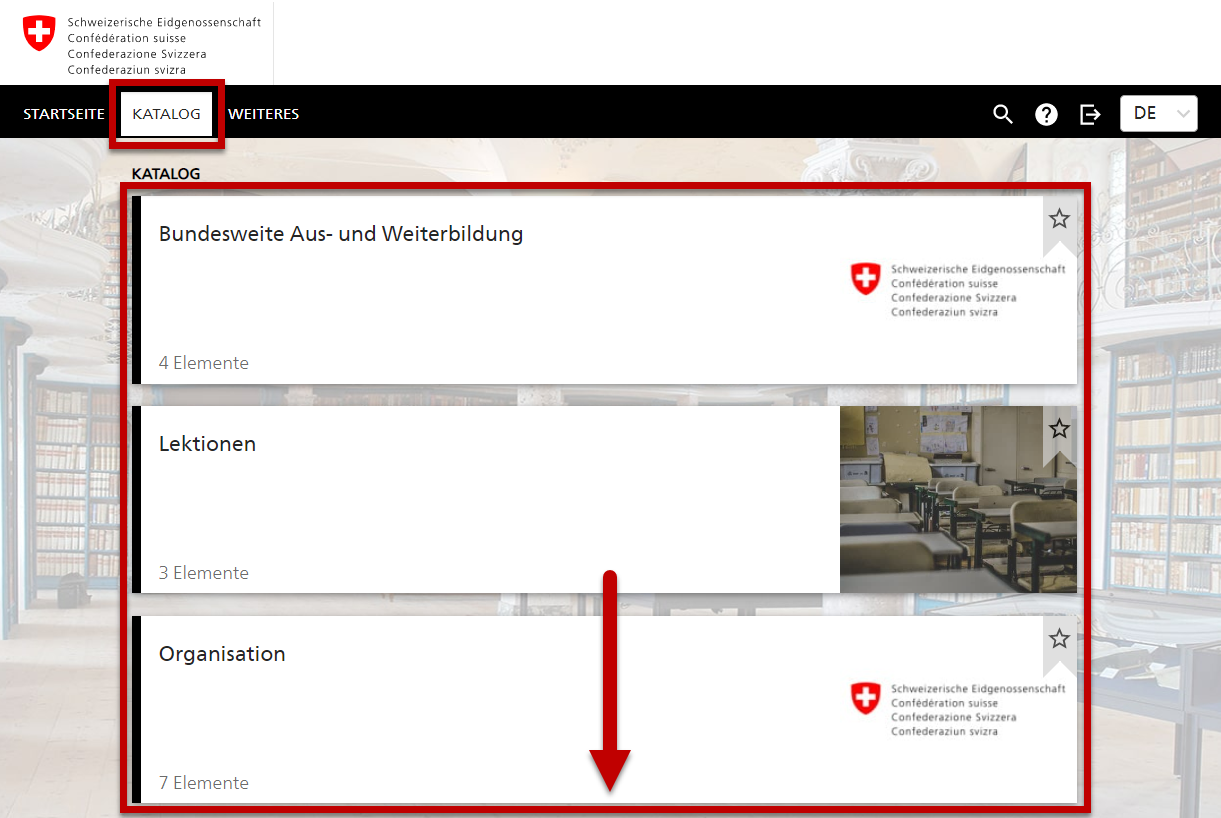
Anmeldung an Kurse / Termine ▲

Wenn Sie auf Detail geklickt haben, müssen ganz nach unten scrollen um die Terminauswahl zu sehen
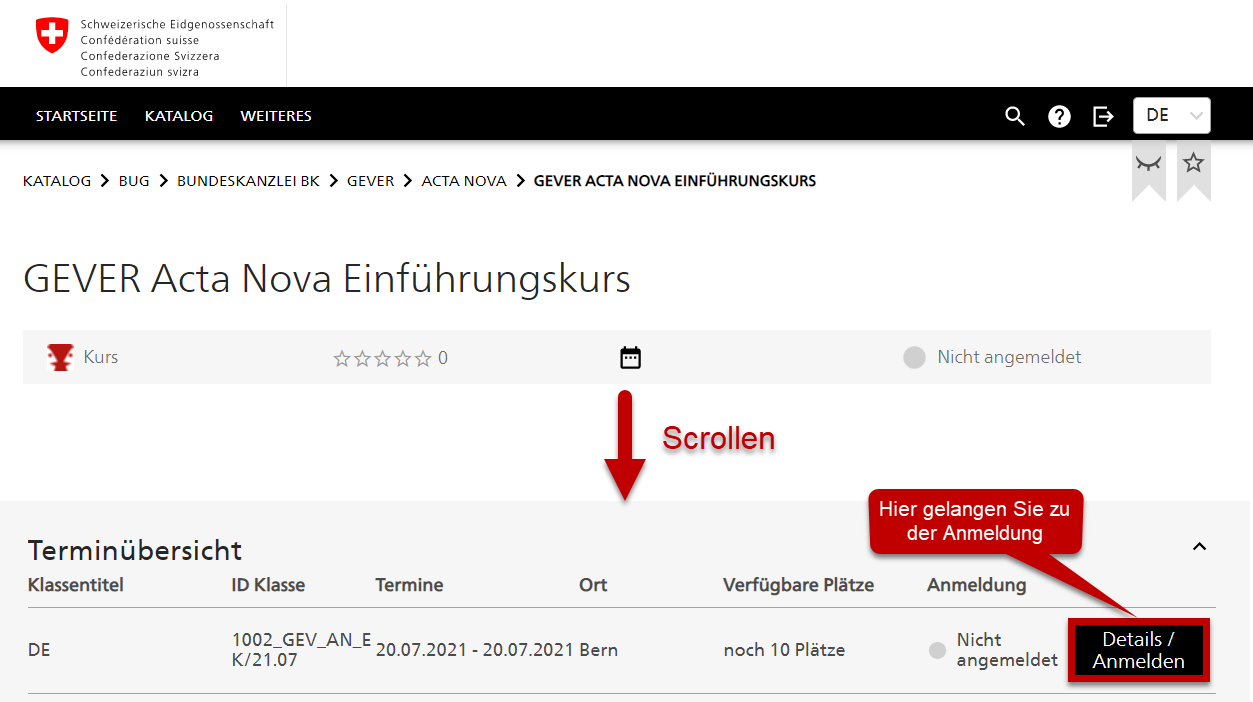

Wenn Sie bereits einen Vorgesetzten für die Kursfreigabe in Ihrem Benutzerprofil hinterlegt haben wird dieser automatisch angezeigt. Falls das Feld leer ist können Sie den Namen Ihres Vorgesetzten eingeben und bekommen eine Auswahl angezeigt. Falls Ihr Vorgesetzter nicht aufgeführt ist wenden Sie sich bitte an die Hotline
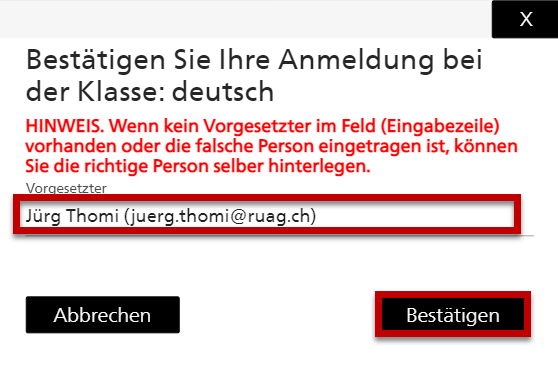
Die von Ihnen bezeichnete vorgesetzte Person oder Bewilligungsstelle erhält danach eine automatische Mailnachricht mit der Aufforderung, Ihre Teilnahme zu akzeptieren oder abzulehnen. Erst nach einer Bewilligung ist Ihre Anmeldung definitiv gebucht.

Hier sehen Sie das der Kurs den Status "Beantragt" hat. Sie erhalten auch ein Bestätigungsmail.
Bestätigung durch Vorgesetzte/Bewilligungsstelle ▲
Sie erhalten eine automatische Mailnachricht mit der Aufforderung, die Teilnahme einer Mitarbeiterin / eines Mitarbeiters zu akzeptieren oder abzulehnen. Erst wenn Sie die Teilnahme bewilligen, ist die Anmeldung definitiv gebucht.
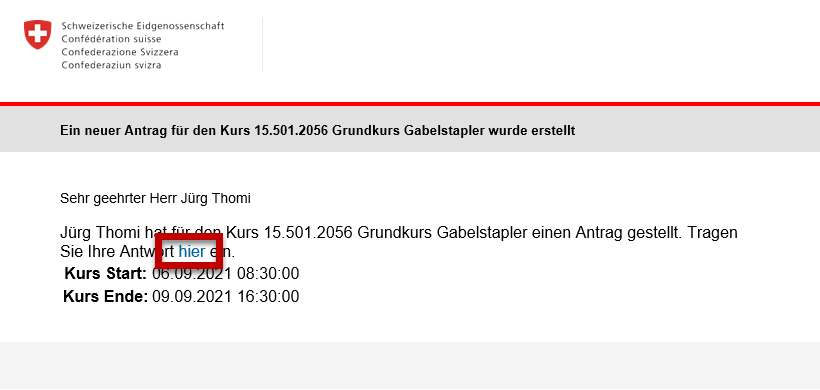
Bestätigen Sie das Zertifikat und geben Sie das Passwort Ihrer Smartcard ein. Danach gelangen Sie direkt zu der Kursbestätigung unter Weiteres -> Kursanträge
Bitte klicken Sie auf die gewünschte Auswahl: "Ablehnen" oder "Bewilligen"
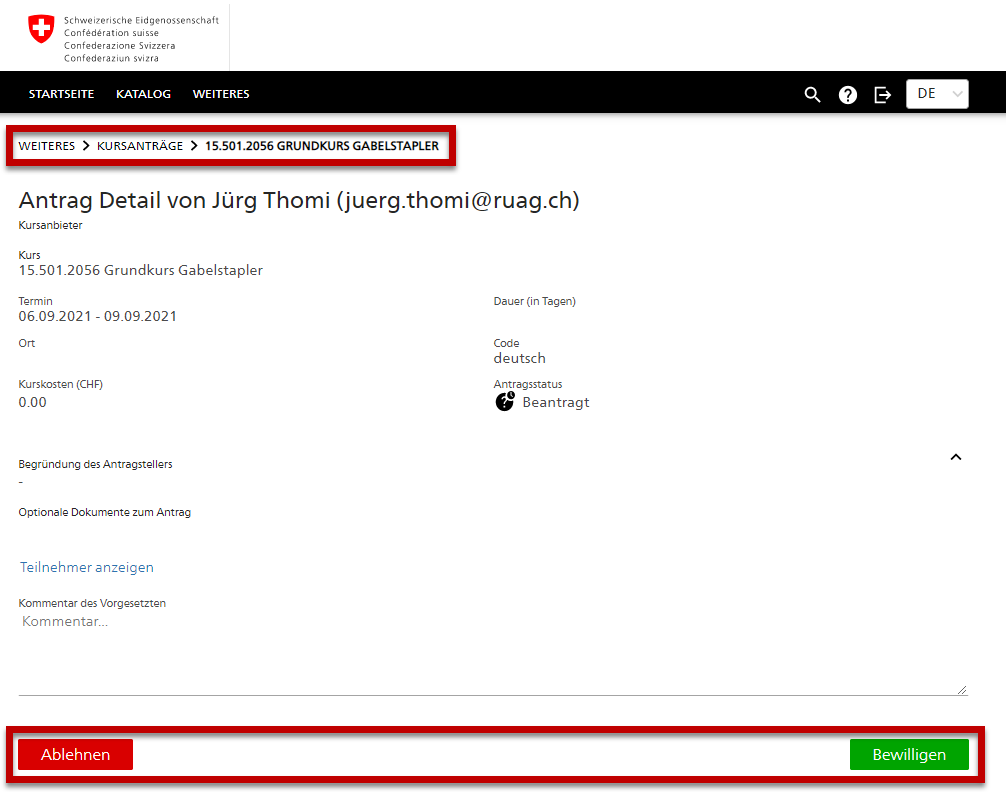
Abmeldung/Stornierung von Kursen ▲
Unter Unter Weiters greifen Sie auf "Meine Lerninhalte" zu.

Unter "Meine Lerninhalte" können Sie den Filter für Definition des Zeitraumes benutzen falls Ihnen unter "Laden" nichts angezeigt wird.
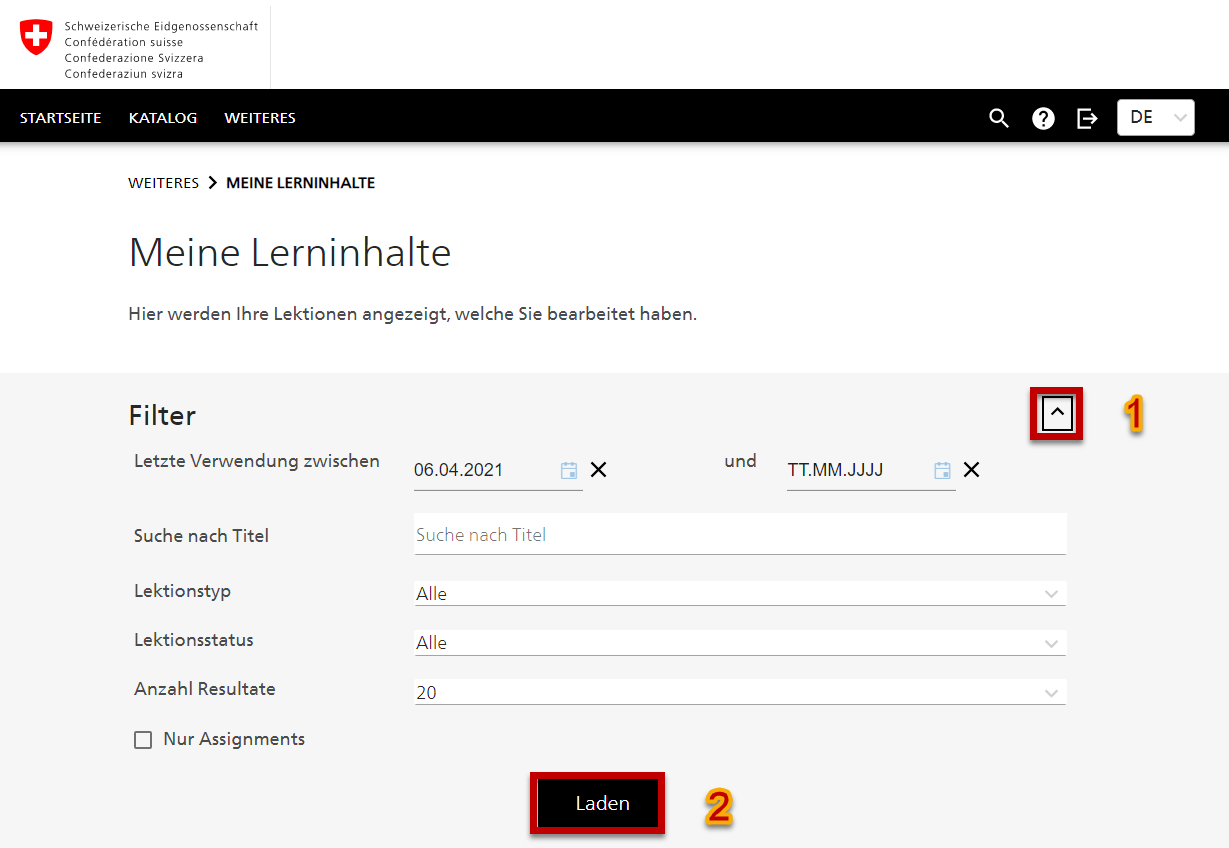
Wählen Sie Ihren Kurs aus welchen Sie stornieren möchten. Unter "Detail" wird der Kurs geöffnet.
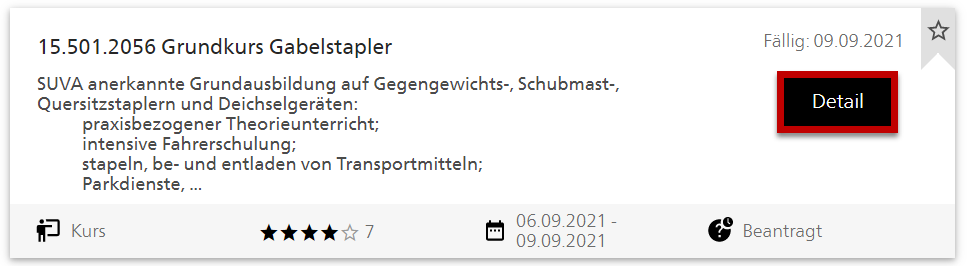
In der Kursansicht scrollen Sie ganz nach unten und wählen den Termin zur Stornierung aus.
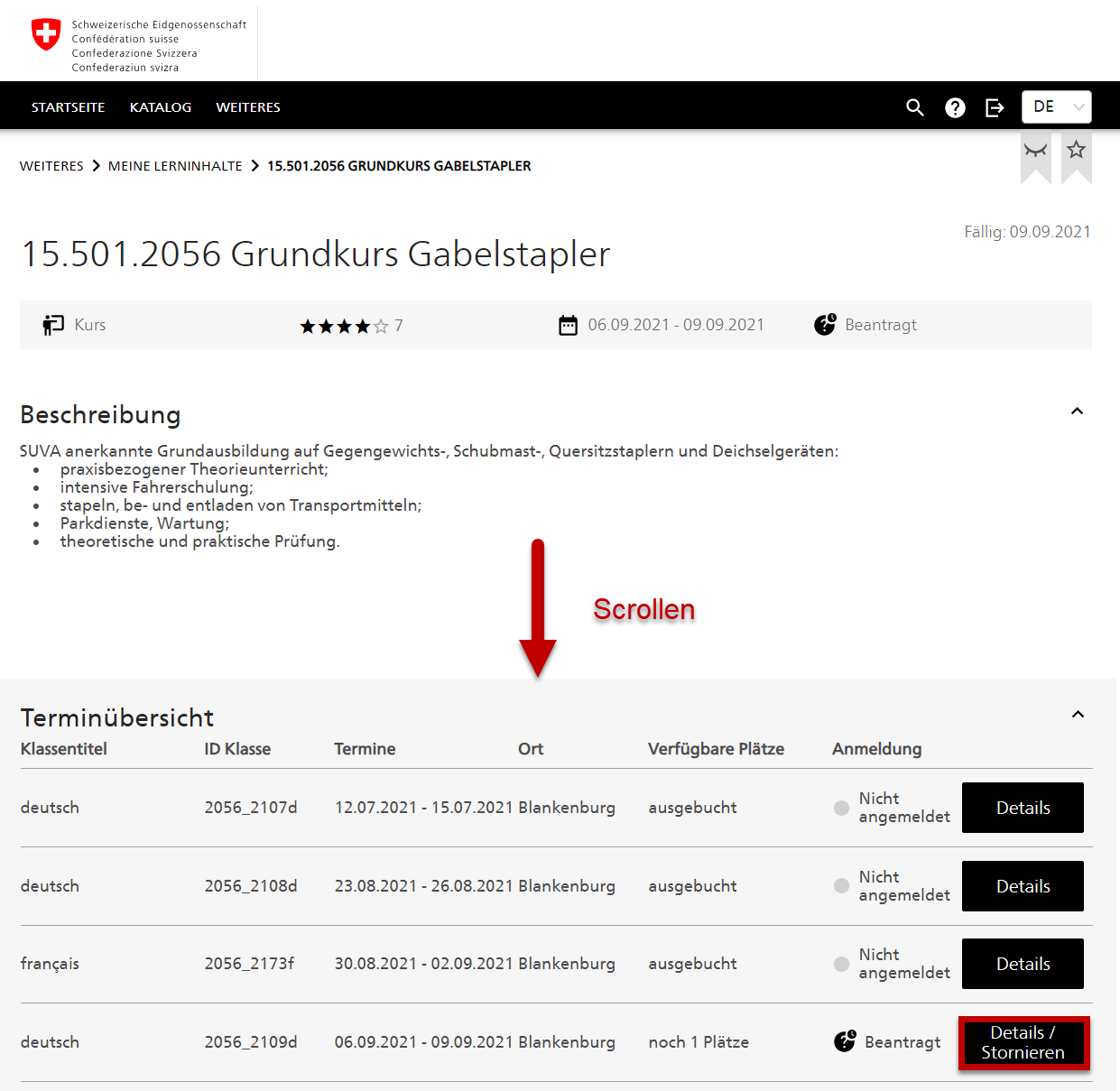
Danach klicken Sie ganz unten bei der Registration auf "Anmeldung stornieren".

Geben Sie einen Grund (dropdown Auswahl) und eine Bemerkung zur Stornierung an. Nach der "Bestätigung" erhalten Sie ein Bestätigungsmail.
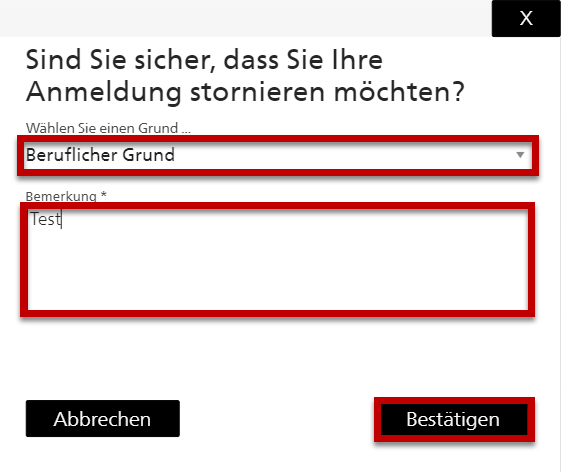
Login/Anmeldung LMS
Registrierter User – Login MIT Smartcard ▲
Gehen Sie zuerst auf LMS Bund (www.lmsvbs.ch). Bestätigen Sie das Zertifikat und geben Sie das Passwort Ihrer Smartcard ein.
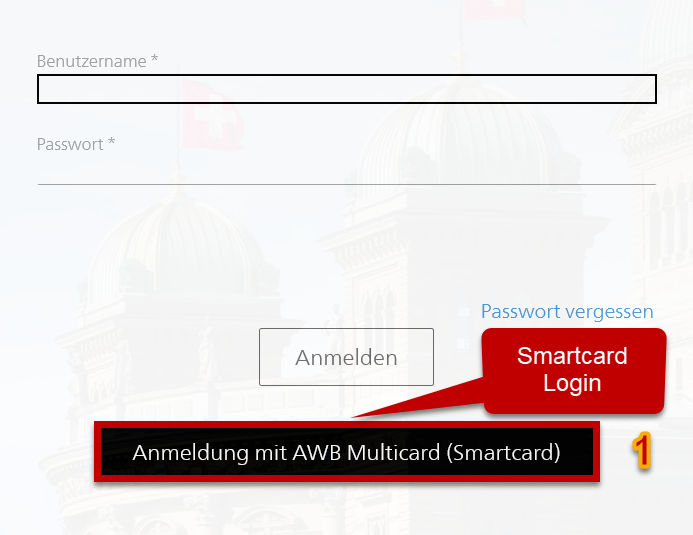
Bei der ersten Anmeldung muss zwingend ein Passwort vergeben werden.
Die Kriterien für das neue Passwort:
Mindestens 10 Zeichen, 1 Großbuchstabe, 1 Kleinbuchstabe und 1 Sonderzeichen/Zahl.
Berufsmilitärs und LMS-Administratoren müssen ein Kennwort mit mindestens 13 Zeichen eingeben.

Falls Ihre Smartcard nicht erkannt wurde, nehmen Sie bitte Kontakt mit dem Service Desk BIT auf.
Registrierter User – Login OHNE Smartcard ▲
Gehen Sie zuerst auf LMS Bund (www.lmsvbs.ch).
Geben Sie Ihren Benutzernamen/Passwort ein und melden Sie sich an.

Falls Sie keine Smartcard besitzen, fordern Sie zuerst ihr LMS-Initialkennwort beim Service Desk BIT servicedesk@bit.admin.ch an, mit Angabe Ihrer Personalnummer (X6xxxxxxx / U8xxxxxxx). Das Initialkennwort wird Ihnen per Mail zugestellt.
Dann gehen Sie auf LMS Bund.
Dort geben Sie Ihren Benutzernamen (X6xxxxxxx / U8xxxxxxx / AHV-Nr.) und das Initialkennwort ein.
Die Kriterien für den Passwortwechsel:
Mindestens 10 Zeichen, 1 Großbuchstabe, 1 Kleinbuchstabe und 1 Sonderzeichen/Zahl.
Berufsmilitärs und LMS-Administratoren müssen ein Kennwort mit mindestens 13 Zeichen eingeben.

Fehlendes User-Konto ▲
Falls Ihr User-Konto nicht gefunden wird oder Sie noch gar keines haben, nehmen Sie bitte Kontakt mit uns auf.
© 2021, Swissteach AG, BPL